¿Alguna vez ha comprado una aplicación que desearía no haber comprado? ¿Quién no lo ha hecho, verdad? Dijiste que enviarías un correo electrónico para solicitar el reembolso más tarde, pero luego te olvidaste. Pero, parece que terminaste necesitando esa aplicación en primer lugar. Solo hay un problema; no tienes idea de cómo se llamaba la aplicación.
Claro, puede buscar la categoría a la que pertenece la aplicación y buscar la aplicación que dice Comprada, pero hay una forma más rápida. Al mirar su historial de compras de Google Play, puede encontrar fácilmente la aplicación que compró mucho más rápido.
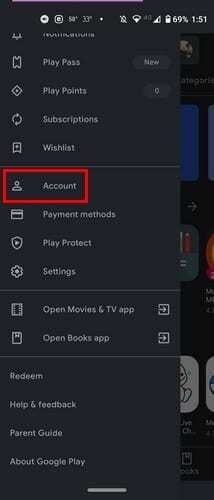
Abra la aplicación Google Play y toque el menú de tres líneas. Ir a Cuenta. Toque en el Pestaña Historial de comprasy verás todas las aplicaciones que compraste en Google Play. Todas las aplicaciones se separarán en meses. En la parte superior, verá cuánto dinero ha gastado en el mes actual.
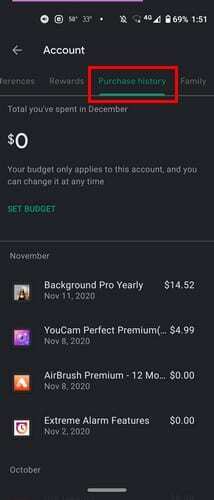
En la lista, verá el nombre de la aplicación y la fecha en que la compró. A la derecha, también verá el precio. Las aplicaciones con saldo cero son las que probó como prueba gratuita pero canceló antes de que tuvieran la oportunidad de facturarle. Si toca una aplicación, verá una opción Ver que lo llevará a la página de la aplicación en Google Play. Allí, puede desinstalar la aplicación o abrirla.
En la parte superior de la pestaña Historial de compras, verá la opción para establecer un presupuesto. Si tiene problemas para no gastar demasiado dinero en aplicaciones, esta función definitivamente lo ayudará. Toque la opción Establecer presupuesto e ingrese la cantidad de dinero que desea gastar mensualmente. Luego, Google Play mostrará cuánto dinero ha gastado hasta ahora.
No se preocupe si cambia de opinión sobre cuánto gastar. También verá una opción para eliminar o editar el presupuesto que estableció.
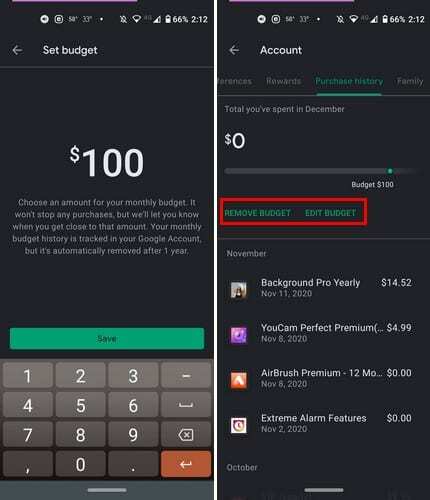
Escritorio
Para ver su historial de compras de Google Play en su computadora, abra Google Play y haga clic en el Cuenta opción de las opciones en el lado izquierdo.
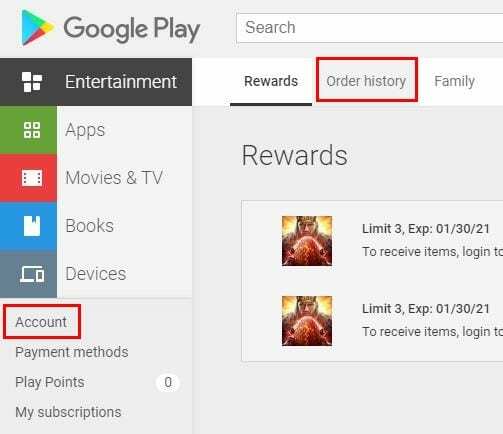
Clickea en el Historial de pedidos pestaña para ver todas las aplicaciones compradas. Al igual que en Android, aquí también verá la fecha de compra y el precio. La aplicación no se dividirá en secciones, pero estarán en el orden en que las compró. También existe la opción Informar un problema, por si acaso.
Establecí un presupuesto para Google Play en mi dispositivo Android, y cuando fui a Google Play en mi computadora, el presupuesto que establecí también estaba allí. También puede ver sus aplicaciones compradas por categorías. Haga clic en el menú desplegable y elija qué tipo de aplicaciones desea ver. Las opciones disponibles son Aplicaciones, Películas y TV y Libros.
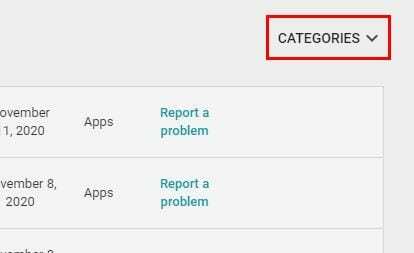
Pensamientos finales
Si alguna vez se preguntó en qué tipo de aplicaciones está gastando tanto dinero, ver su historial de pedidos de Google Play es la forma de hacerlo. Quizás comprar 20 aplicaciones de edición de fotos no fue tan buena idea después de todo.